ЛР1 Vijeo Citect: Знайомство з середовищем виконання SCADA-програми
Додаток 1
Налаштування середовища виконання та файл "Citect.ini"
Середовище виконання (Runtime система) – це, по суті, виконавчий файл (або файли) Citect.exe який може виконувати проект, створений та скомпільований у середовищі розробки Vijeo Citect. При запуску середовище виконання повинно знати про те, який саме проект необхідно запустити а також з якими налаштуваннями (наприклад, де зберігати файли для трендів та тривог, якою буде стартова сторінка і т.д.). Назва та місце розміщення проекту а також інші налаштування зберігаються в параметрах Vijeo Citect, які на кожному комп’ютері зберігаються в файлі "Citect.ini". Розміщення файлу "Citect.ini" залежить від версії Vijeo Citect та операційної системи, наприклад, "C:\Documents and Settings\All Users\Application Data\Schneider Electric\Vijeo Citect 7.20\Config".
"Citect.ini" є типовим текстовим ini-файлом, який містить розділи, назви та значення параметрів. Для його зміни можна користуватися будь-яким текстовим редактором або спеціалізованою утилітою "Редактор конфигурирования компьютера", що поставляється разом з Vijeo Citect. У будь якому з цих варіантів користувач повинен володіти достатньо великою кількістю знань, тому для спрощення налаштування основних параметрів виконавчої системи краще користуватися помічником налаштування комп’ютера, який доступний з меню "Пуск" Windows ("Настройка компьютера", рис. 1.1) .
Рис. 1. 1. "Настройка компьютера"
Або з середовища розробки ("Мастер конфигурирования компьютера", рис. 1.2).
Рис. 1.2 "Мастер конфигурирования компьютера"
Тут не будемо пояснювати усі налаштування, вони будуть поступово описані в інших лабораторних роботах. Для мінімального налаштування запуску проекту "Example" необхідно в помічнику налаштування комп’ютеру вказати наступні значення параметрів (рис.1.3):
- у першому вікні (а) необхідно вибирати "Полная установка" для подальшого відображення максимальної кількості параметрів;
- у вікні "Настройка проекта" (б) вибрати проект, що буде виконувати виконавча система, наприклад "Example"; проект до цього повинен бути скомпільований; для заново інстальованих систем проект "Example" вже скомпільований;
- у вікні "Настройка назначения компьютера" (в) необхідно виставити опцію "Мульти-процессный", тоді кожна частина проекту (кожен сервер і клієнт) буде запускатися у вигляді окремого процесу ОС (окремий Citect.exe);
- у вікні "Настройка сети" (г) необхідно вибрати опцію "Автономный", тоді середовище виконання буде запускатися в режимі відсутності зв’язку з іншими середовищами виконання Vijeo Citect; якщо в даному вікні вибрати опцію "Подключен", то середовище виконання без ліцензійного ключа буде запускатися тільки на декілька секунд;
- в усіх інших вікнах налаштування у більшості випадків треба залишити за замовченням;
- у вікні "Общие настройки" (д) можна вказати стартову сторінку та папку розміщення історичних даних; для налаштування проекту "Example" залиште ці налаштування без змін;
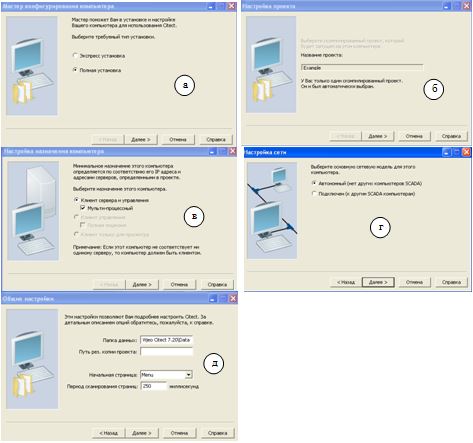
Рис. 1.3. Основні налаштування виконавчої системи за допомогою помічника